Te funkcije AI v trgovini Microsoft Store so zelo razburljive.
- Funkcije bodo zelo kmalu na voljo v trgovini Microsoft Store.
- Ena od njih vam bo omogočila, da povzamete vse ocene izdelka.
- Microsoft obljublja, da bo umetna inteligenca omogočila brezhibno izkušnjo na platformi.
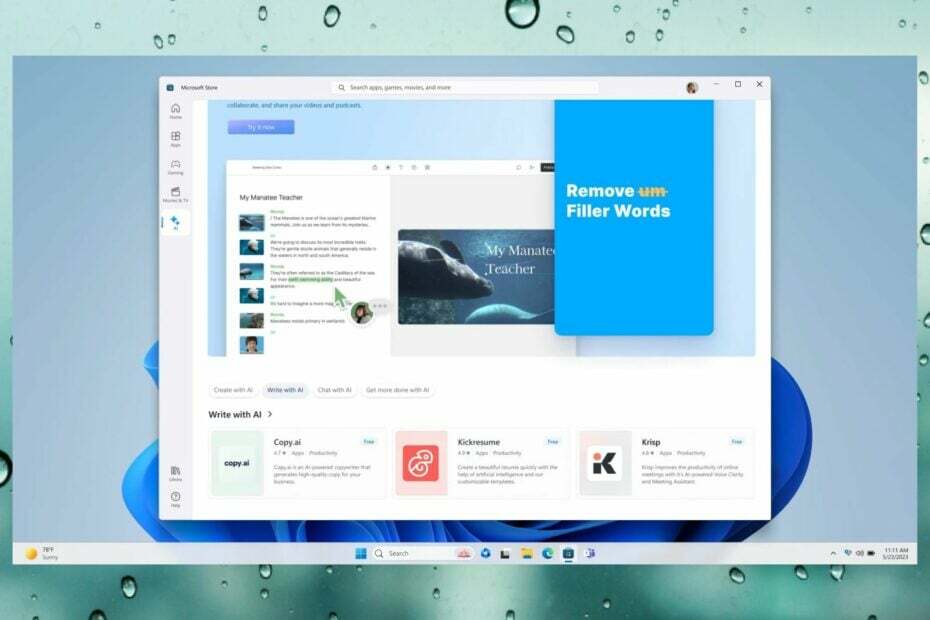
Microsoft drži Te dni konferenca Microsoft Build 2023, v Seattlu, in napovedi so vznemirljive: funkcije umetne inteligence prihajajo v Microsoft Store in lahko jih boste uporabljali v sistemu Windows 11.
Ta objava prihaja takoj po objavi tehnološkega velikana iz Redmonda Microsoft Fabric, vključujoča platforma za poslovni razvoj, ki lahko močno zmanjša vaše poslovne stroške.
Umetna inteligenca je očitno glavni poudarek Microsofta in zdaj Microsoft Store odpira svoja vrata funkcijam umetne inteligence. V vznemirljivi predstavitvi bo ena od teh funkcij, imenovana AI Hub, kmalu implementirana na platformo.
Po mnenju Microsofta, vam bo novo AI Hub ponudilo najboljše aplikacije, izboljšane z AI, ki so jih ustvarili razvijalci po vsem svetu. Če torej iščete aplikacije s funkcijami AI, jih boste lahko na več načinov izbrali v razdelku AI Hub.
Tam boste našli veliko aplikacij AI, vključno z Lensa, Descript, Krisp in Copy.ai, če jih omenimo le nekatere.
Vendar pa v Microsoft Store prihaja več funkcij AI.
Kako uporabljati funkcije AI v trgovini Microsoft Store
Izberite najboljši izdelek s povzetki ocen AI
Daleč najbolj uporabna funkcija umetne inteligence, ki prihaja v Microsoft Store, je tista, pri kateri lahko z umetno inteligenco pregledate vse ocene izdelka.
AI bo nato ustvaril povzetek teh pregledov z vsemi podrobnostmi, ki jih potrebujete. Ne bo vam več treba iti skozi desetine ali celo stotine pregledov. Namesto tega jih bo pregledala umetna inteligenca in povzela vse, kar morate vedeti.
Kmalu boste to lahko storili v trgovini Microsoft Store tako, da preprosto izberete Ustvarite povzetek ocene v razdelku Mnenja.
Preprosto ustvarite ključne besede AI za svojo aplikacijo
Če ste razvijalec, ki želi izdati svojo aplikacijo v trgovini Microsoft Store, vam bo platforma olajšala izboljšanje vidnosti vaših projektov.
Z uporabo umetne inteligence za porabo metapodatkov bo ustvaril iskalne oznake za vaše aplikacije, kar bo strankam olajšalo iskanje.
Funkcija bo kmalu na voljo, vendar lahko to storite tako:
- Pojdi na Microsoftov partnerski center > domov > Aplikacije in igre > Vaša aplikacija > Oglas v trgovini
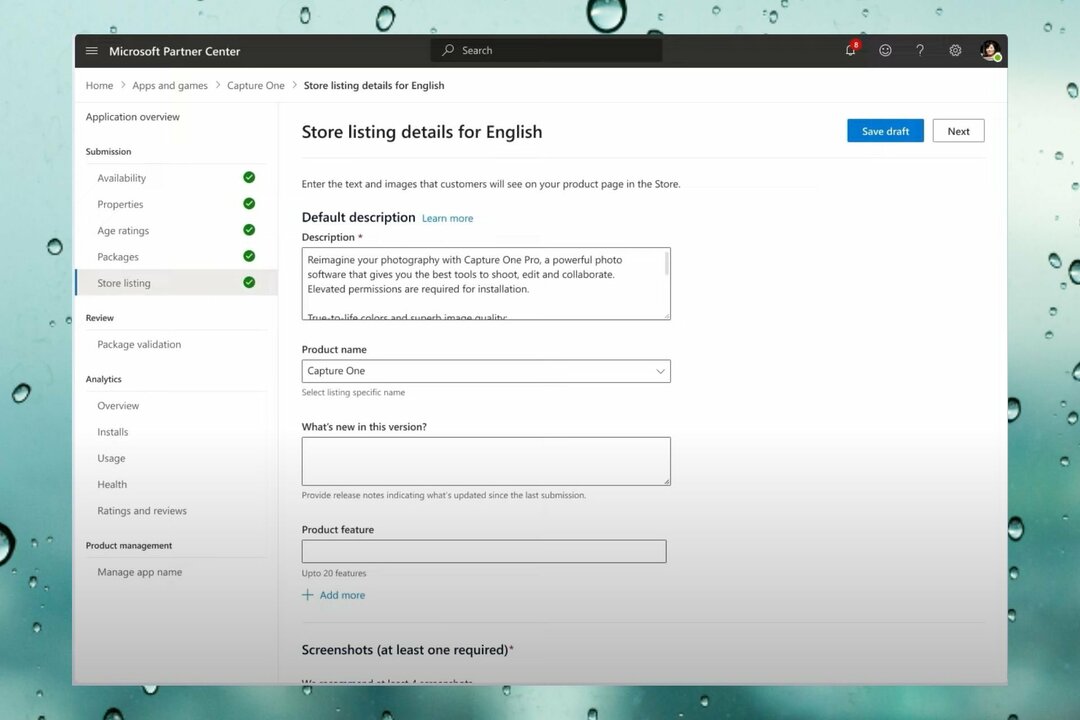
- Ne pozabite navesti opisa svoje aplikacije

- Pomaknite se navzdol do Dodatne informacije in počakajte, da AI ustvari vaše ključne besede

Zaradi umetne inteligence je Microsoft Store zagotovo dobro mesto za nakup vseh vaših najljubših iger in aplikacij. Če vas to ne zanima, morate poskusiti in preveriti, ali vam je všeč. Navsezadnje ga Microsoft želi še izboljšati z novejšimi zmogljivostmi AI.
Kaj menite o teh novih funkcijah AI v trgovini Microsoft Store? Se vam zdijo vznemirljivi? Sporočite nam v spodnjem oddelku za komentarje.
Imate še vedno težave?
SPONZORIRANO
Če zgornji predlogi niso rešili vaše težave, se lahko vaš računalnik sooči s hujšimi težavami s sistemom Windows. Predlagamo, da izberete rešitev vse v enem, kot je Fortect za učinkovito odpravljanje težav. Po namestitvi samo kliknite Poglej in popravi in nato pritisnite Začetek popravila.


